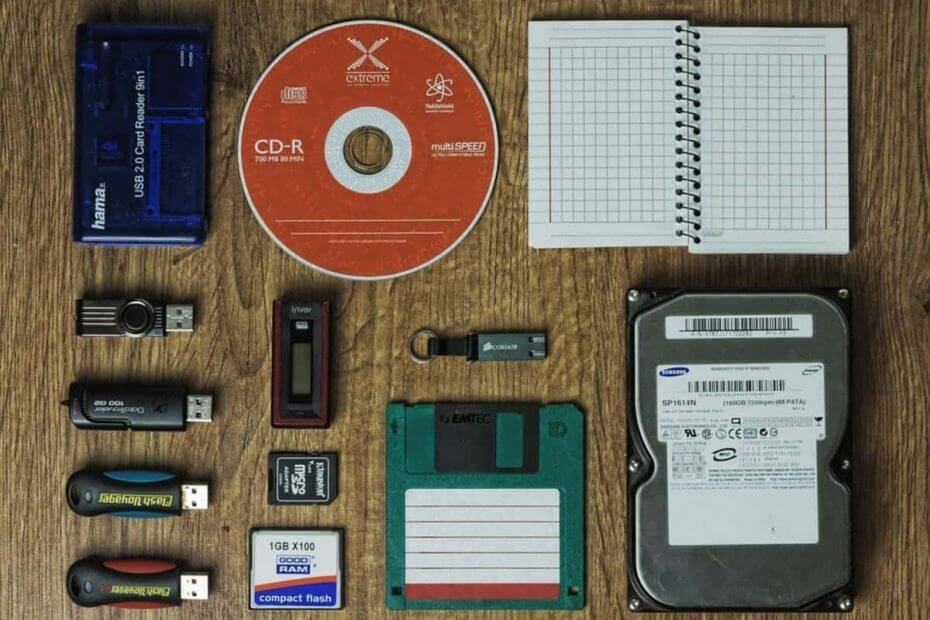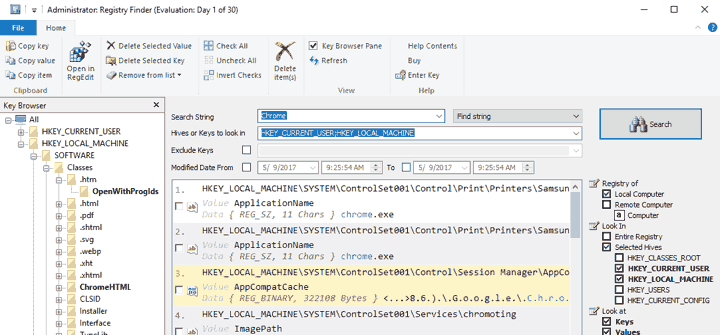
Denna programvara reparerar vanliga datorfel, skyddar dig mot filförlust, skadlig programvara, maskinvarufel och optimerar din dator för maximal prestanda. Åtgärda PC-problem och ta bort virus nu i tre enkla steg:
- Ladda ner Restoro PC Repair Tool som kommer med patenterade teknologier (patent tillgängligt här).
- Klick Starta skanning för att hitta Windows-problem som kan orsaka PC-problem.
- Klick Reparera allt för att åtgärda problem som påverkar datorns säkerhet och prestanda
- Restoro har laddats ner av 0 läsare den här månaden.
Om du behöver göra ändringar i ditt register är det snabbaste sättet att göra det att använda en registersökare. Windows 10 har en inbyggd Registerredigerare, men det här verktyget har vissa begränsningar. Om du snabbt vill hitta en nyckel eller ett önskat värde i ditt register, rekommenderar vi starkt att du provar ett av registersökningsverktygen från vår lista.
Vad är den bästa registersökaren för Windows?
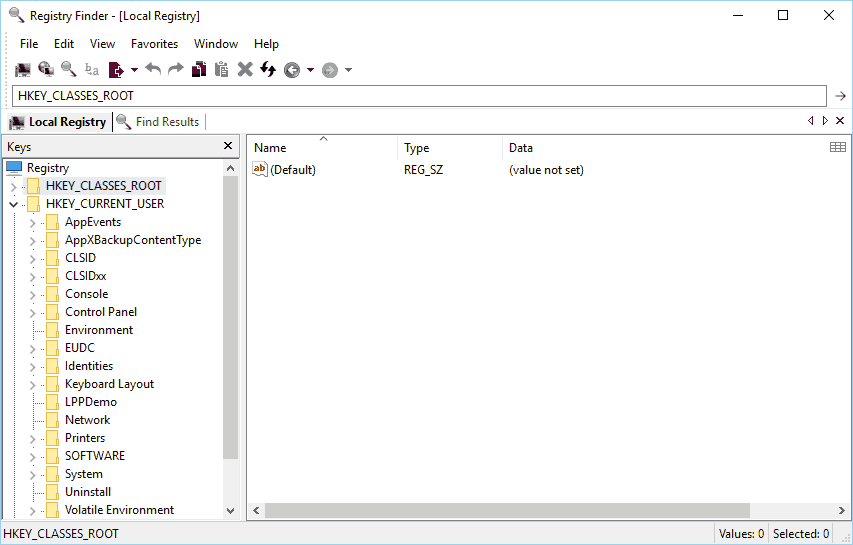
Om du letar efter en enkel registerfinder kan det här verktyget vara precis vad du behöver. Med applikationen kan du enkelt bläddra i ditt register, men du kan också ta bort och byta namn på både nycklar och värden. Tack vare flikgränssnittet kan du enkelt öppna flera nycklar och göra nödvändiga ändringar. Det är värt att nämna att alla dina öppna flikar kommer att sparas när du stänger Registry Finder. Som ett resultat kan du alltid fortsätta arbeta med en viss nyckel även om du av misstag stänger programmet. För att snabbt navigera till valfri tangent kan du använda adressfältet högst upp. Klistra in sökvägen till önskad tangent så navigerar du direkt till den.
Applikationen har en kraftfull sökfunktion som enkelt kan hitta valfritt värde eller nyckel i ditt register. Det är värt att nämna att sökresultaten visas på en annan flik, därför att sökning inte påverkar ditt arbete. Detta är särskilt användbart eftersom det ibland kan ta en stund att söka i registret, så att du inte behöver vänta ledigt medan Registry Finder utför sökningen.
Sökningen stöder ett brett spektrum av parametrar, så att du enkelt kan hitta vilket värde du vill. Alla sökresultat visas som en lista så att du enkelt kan navigera genom dem. Applikationen visar dig också platsen där matchningen inträffade tillsammans med ytterligare information som nyckelnamn, värdenamn eller datavärde. Dessutom är all matchad data markerad i rött, därför är den lätt att upptäcka. Naturligtvis kan du enkelt navigera till ett visst sökresultat genom att dubbelklicka på det.
- LÄS OCH: Navigera genom Registerredigeraren (regedit) med det nya adressfältet
Vi måste nämna att detta verktyg har en ersättningsfunktion som kan ersätta en sträng med en annan. Ersättningen påverkar endast värden från fliken Sök resultat, men om du vill kan du endast byta ut valda värden. Registry Finder har också en kraftfull historikfunktion som låter dig återställa alla raderade eller ersatta poster. Denna funktion är särskilt användbar om du vill återställa ditt register till det tidigare tillståndet.
Registry Finder är ett bra program som gör att du enkelt kan göra ändringar i ditt register. Tack vare den kraftfulla sökfunktionen kommer du att kunna ändra önskade värden på några sekunder. Applikationen är helt gratis, och eftersom det finns en bärbar version tillgänglig kan du köra den på vilken dator som helst utan installation.
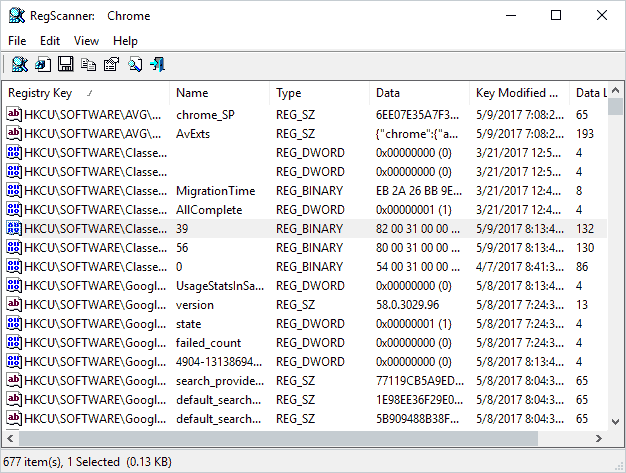 Om du inte är nöjd med sökalternativen i Registerredigeraren kan du överväga att använda det här verktyget. Till skillnad från vår tidigare post fungerar det här verktyget inte som registerredigerare, så du kan inte göra några ändringar i ditt register med det här verktyget. Detta verktyg fungerar dock perfekt med standardredigeraren, så du kan använda RegScanner för att utföra sökningar och enkelt hitta önskade nycklar. Efter att ha hittat de önskade värdena kan du enkelt komma åt dem med Registerredigeraren.
Om du inte är nöjd med sökalternativen i Registerredigeraren kan du överväga att använda det här verktyget. Till skillnad från vår tidigare post fungerar det här verktyget inte som registerredigerare, så du kan inte göra några ändringar i ditt register med det här verktyget. Detta verktyg fungerar dock perfekt med standardredigeraren, så du kan använda RegScanner för att utföra sökningar och enkelt hitta önskade nycklar. Efter att ha hittat de önskade värdena kan du enkelt komma åt dem med Registerredigeraren.
RegScanner har en omfattande sökfunktion som låter dig anpassa dina sökegenskaper. Du kan till exempel välja vilka basknappar du vill skanna, men du kan också visa tangenter som har ändrats under en viss tidsperiod. Dessutom kan du bara visa specifika datatyper om du vill. Efter sökningen kommer alla resultat att visas i en lista så att du enkelt kan navigera till valfritt värde genom att dubbelklicka på det. Listan med resultat fylls i realtid, så att du kan se resultaten så snart de hittas. Det är värt att nämna att den här applikationen också kan söka i registret på en fjärrdator. Innan du kan göra det måste du dock logga in på fjärrdatorn med administratör konto.
- LÄS OCH: EncryptedRegView är ett gratis verktyg som hittar, dekrypterar och visar registerdata
RegScanner stöder export, så att du enkelt kan exportera dina sökresultat som en .reg-fil och använda den filen för säkerhetskopiering. Dessutom kan du spara resultatlistan som en textfil. Även om det här verktyget inte erbjuder registerredigering kan du enkelt ta bort alla värden direkt från programmet. Detta är ganska användbart om ett specifikt värde eller en nyckel orsakar ett problem på din dator. Det är värt att nämna att raderade nycklar och värden lagras i en .bak-fil som du kan använda för att återställa dem.
Den här filen skapas i applikationskatalogen så att du enkelt kan komma åt den. Om programmet inte kan skapa .bak-filen tas det valda objektet inte bort. En annan funktion som du kanske tycker är användbar är möjligheten att öppna alla registervägar från din Urklipp. Med den här funktionen kan du helt enkelt kopiera en sökväg och öppna den i Registerredigeraren med ett enda klick.
RegScanner är ett bra verktyg för registersökning, men det fungerar inte som registerredigerare. Det betyder att du måste helt lita på att Registerredigeraren gör ändringar i ditt register. Det här verktyget erbjuder avancerade sökalternativ, så du borde lätt kunna hitta något värde. Slutligen är detta en helt freeware och bärbar applikation, vilket innebär att du kan använda den på vilken dator som helst utan installation.
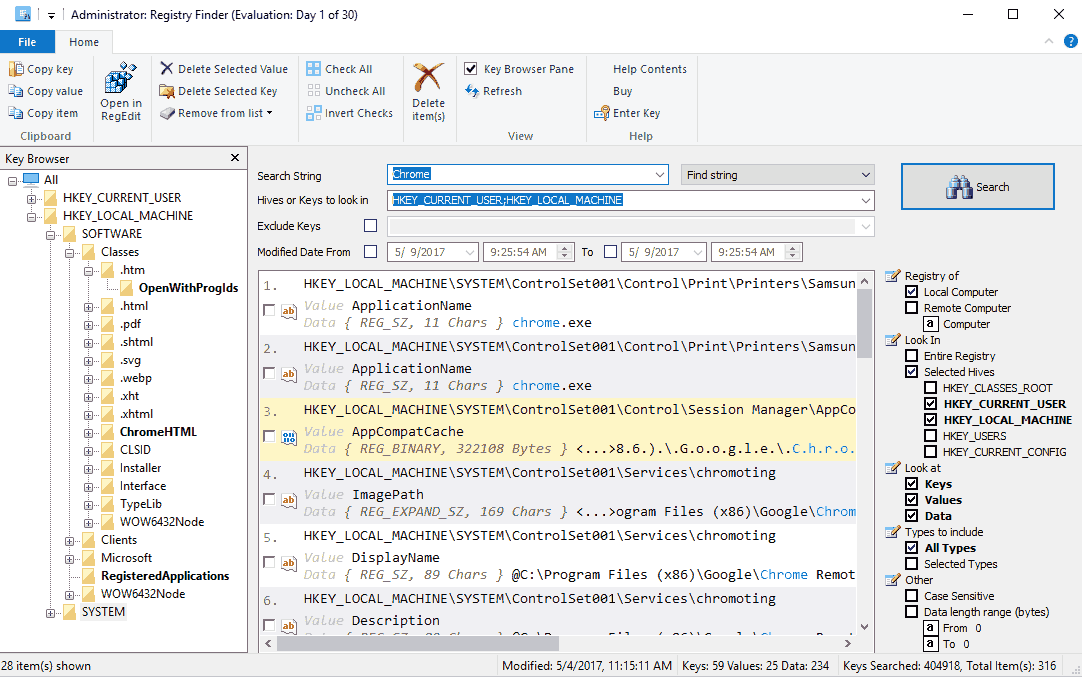
En annan bra registerfinder som vi vill visa dig är Acelogix Registry Finder. Applikationen erbjuder kraftfull sökmotor, och med det vänliga användargränssnittet bör det vara en lek att använda detta verktyg. För att utföra en sökning väljer du helt enkelt vilken typ av data du vill söka efter och vilken typ av bikupor du vill skanna. Vi måste nämna att detta verktyg också låter dig skanna lokalt register och register på en fjärrdator.
- LÄS OCH: Så här visar du registerfiler utan att importera i Windows 10
När du har valt sökparametrarna behöver du bara ange strängen du vill söka efter. Det är värt att nämna att applikationen också stöder reguljära uttryck, jokertecken och hex-strängar. Om det behövs kan du också söka efter värden som har ändrats mellan en viss tidsperiod. Acelogix Registry Finder har också ett användbart mappträd i den vänstra rutan som du kan använda för att sortera dina sökresultat.
Vi måste nämna att det här programmet inte tillåter dig att ändra ditt register, så om du vill ändra ett visst värde måste du använda Registerredigeraren. Denna applikation erbjuder fullständig integration med Registerredigeraren, så att du enkelt kan komma åt och redigera valfritt värde. För att redigera ett värde med Registerredigeraren måste du bara dubbelklicka på det i resultatlistan. Med programmet kan du radera registerposter, men du kan också exportera dina sökresultat och använda dem som säkerhetskopia.
Acelogix Registry Finder erbjuder ett vänligt användargränssnitt, så du borde enkelt kunna söka i ditt register. Även om det här är en bra registersökare måste vi nämna att det här verktyget inte är gratis, så du måste köpa det om du vill fortsätta använda det. Applikationen erbjuder en 30-dagars gratis provperiod, så testa gärna.
Kör en systemskanning för att upptäcka potentiella fel

Ladda ner Restoro
PC reparationsverktyg

Klick Starta skanning för att hitta Windows-problem.

Klick Reparera allt för att lösa problem med patenterade tekniker.
Kör en PC Scan med Restoro Repair Tool för att hitta fel som orsakar säkerhetsproblem och avmattningar. När skanningen är klar kommer reparationsprocessen att ersätta skadade filer med nya Windows-filer och komponenter.
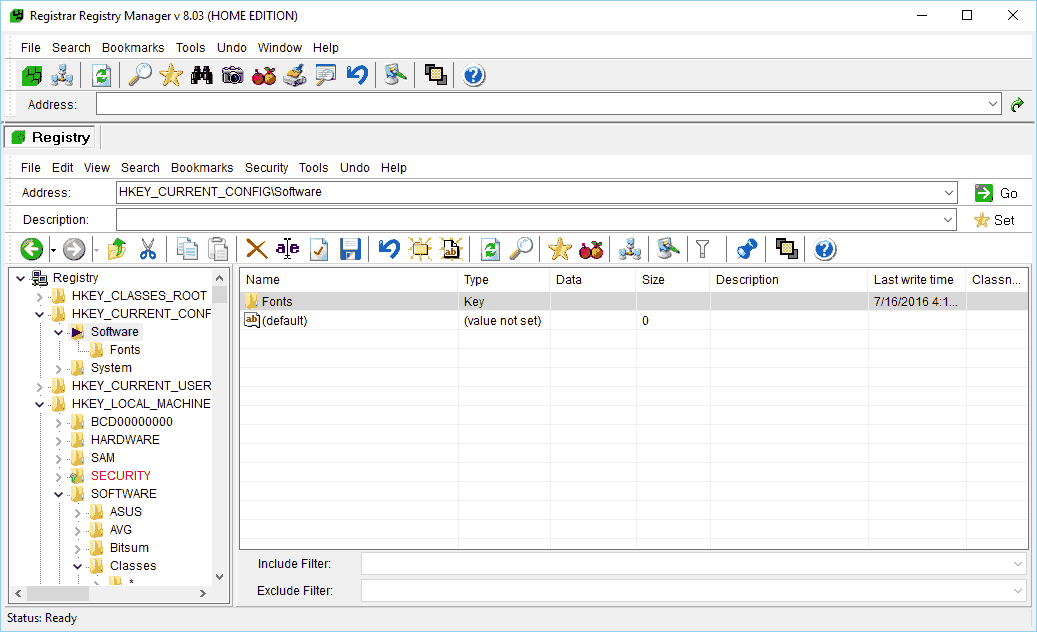
Ett annat bra verktyg som kan hjälpa dig att söka och redigera ditt register är Registrar Registry Manager. Applikationen använder ett flikgränssnitt så att du kan utföra flera operationer samtidigt. Med detta verktyg kan du redigera registret på en lokal dator eller på en fjärrdator. Det är värt att nämna att det här verktyget gör att du enkelt kan säkerhetskopiera och återställa ditt register. Det betyder att du enkelt kan åtgärda alla problem som uppstår efter att du har ändrat registret.
- LÄS OCH: Så här ändrar du standardteckensnittet i Registerredigeraren i Windows 10
Applikationen erbjuder en kraftfull bokmärkesredigerare så att du enkelt kan bokmärka registernycklar och spara dem för senare användning. Bokmärkesredigeraren stöder kategorier, och det finns även stöd för färgning och anpassade beskrivningar så att du enkelt kan skilja på dina bokmärken. Vi måste också nämna att detta verktyg stöder ångra på flera nivåer, så att du enkelt kan återställa alla ändringar.
Applikationen stöder registerdefragmentering och det finns till och med en registermonitor tillgänglig. Tack vare det senare kan du se en detaljerad logg och kontrollera vilka applikationer som har åtkomst till ditt register. Registrar Registry Manager har också ett kraftfullt jämförelseverktyg, så att du enkelt kan kontrollera skillnaderna mellan två nycklar.
Applikationen erbjuder också avancerad sökfunktion som snabbt kan söka i ditt register. Dina sökresultat visas på en ny flik så att du kan göra andra saker medan du söker i ditt register. Sökningen är mycket anpassningsbar och du kan utföra sökningar i text, binär och reguljära uttryck. Du kan också använda olika filter och ange datastorlek, värdetyp och senaste skrivtid för att begränsa din sökning. Naturligtvis kan du enkelt ändra vilket registervärde som helst eller hoppa till det direkt från sökresultaten.
Registrar Registry Manager är ett utmärkt verktyg och erbjuder en avancerad sökfunktion som låter dig hitta något värde i ditt register. Tack vare de tillgängliga funktionerna kan det här verktyget också fungera som en ersättare för registerredigeraren. Applikationen är gratis att använda, men gratisversionen har inte tillgång till vissa avancerade funktioner. Om du vill komma åt alla funktioner måste du köpa Pro-versionen.
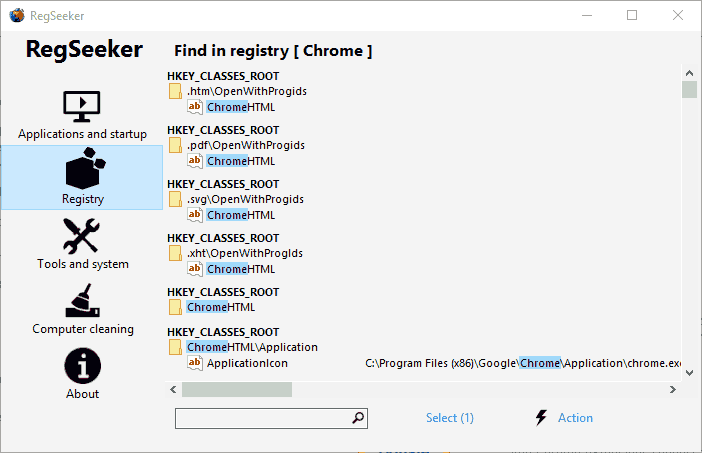
RegSeeker är ett användbart verktyg som kan rengöra ditt register och optimera din dator. Applikationen har ett enkelt användargränssnitt så det är perfekt för nya användare. Med detta verktyg kan du hantera startobjekt, tjänster och drivrutiner. Dessutom kan du visa och avinstallera alla installerade program på din dator.
Applikationen låter dig också se din systeminformation som är ganska användbar om du vill lära dig mer om din hårdvara. Dessutom finns det en Process Navigator och File / Process Monitor. Med hjälp av dessa funktioner kan du enkelt stänga alla program som körs direkt från det här verktyget. Vi måste också nämna att det här verktyget erbjuder en kraftfull filsökningsfunktion så att du enkelt kan hitta valfri applikation eller fil på din dator. Applikationen stöder också datorrengöring, vilket gör att du enkelt kan rengöra alla nyligen öppnade filer, Start meny historia etc.
- LÄS OCH: Hur du ångrar registerändringar i Windows 10
Med RegSeeker kan du enkelt rengöra ditt register, men du kan också hantera dina säkerhetskopior och återställa registret om det behövs. Med detta verktyg kan du skapa registerfavoriter och komma åt dem med ett enda klick. Dessutom låter applikationen dig söka i ditt register så att du kan använda det här verktyget som registerfinder. Att söka är ganska enkelt, och du måste bara ange önskad sträng, välja sökalternativ och de tangenter du vill söka.
Naturligtvis kan du enkelt öppna valfritt sökresultat i Registerredigeraren genom att dubbelklicka på det. Dessutom kan du också söka igenom dina sökresultat för att hitta önskade värden snabbare.
RegSeeker är en solid registerfinder, men den kan också optimera din dator. Om du letar efter ett verktyg som gör att du kan hantera din dator och söka i registret rekommenderar vi att du försöker RegSeeker. Applikationen är gratis för personligt bruk, och eftersom den är helt bärbar fungerar den på alla datorer utan installation.
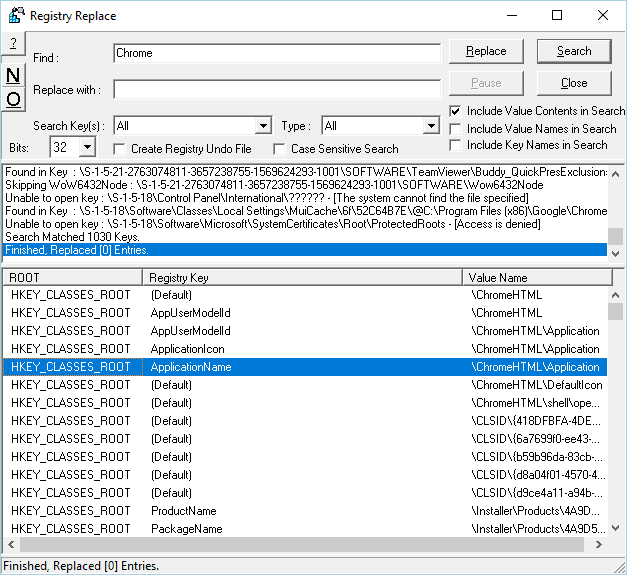
Ett annat program som kan söka i ditt register är Registry Replacer. Applikationen låter dig utföra en snabb sökning och till och med låta dig utföra sökning och ersätta åtgärder direkt från det här verktyget.
Det här verktyget är enkelt att använda och du behöver bara ange önskad sträng och klicka på Sök-knappen. Du kan också konfigurera sökparametrar och välja vilken typ av data du vill inkludera i din sökning. Dessutom kan du också välja vilka tangenter du vill söka. Tack vare funktionen Sök och ersätt kan du enkelt redigera ditt register. Den här funktionen kan också skapa vissa problem om du inte är försiktig, därför extra försiktig. Vi måste nämna att du kan skapa ångra fil direkt från denna applikation, så du bör kunna återställa ditt register om några problem uppstår.
Registry Replacer erbjuder också grundläggande redigering, och du kan enkelt redigera alla sökresultat genom att dubbelklicka på det. Dessutom kan du byta namn på valfritt värde eller ta bort det direkt från resultatlistan. Om du behöver utföra mer avancerade alternativ kan du öppna Registerredigeraren direkt från det här verktyget.
Registry Replacer är en solid registerfinder som också kan ersätta de valda värdena. Trots det ödmjuka användargränssnittet har applikationen mycket att erbjuda sina användare. Vi måste nämna att det här verktyget inte är gratis, så du måste köpa en licens om du vill fortsätta använda den. Applikationen erbjuder en 30-dagars gratis provperiod, så testa gärna.
Registry Finder-applikationer är extremt användbara om du behöver navigera till en viss nyckel eller hitta ett specifikt värde i ditt register. Flera registerfyndare på vår lista är helt gratis, så vi uppmuntrar dig att testa dem.
LÄS OCH:
- 10 bästa registerrensare för Windows 10
- Topp 5 verktyg för övervakning av registerförändringar i Windows
- 15 bästa programvaror för virtuella musikinstrument att använda
- De bästa apparna för att planera dina resor på PC
- Bästa Windows 10 YouTube-appar att använda
 Har du fortfarande problem?Fixa dem med det här verktyget:
Har du fortfarande problem?Fixa dem med det här verktyget:
- Ladda ner detta PC-reparationsverktyg betygsatt Bra på TrustPilot.com (nedladdningen börjar på den här sidan).
- Klick Starta skanning för att hitta Windows-problem som kan orsaka PC-problem.
- Klick Reparera allt för att lösa problem med patenterade tekniker (Exklusiv rabatt för våra läsare).
Restoro har laddats ner av 0 läsare den här månaden.
![Hur man öppnar lokala filer i webbläsare [Enkelt sätt]](/f/6e56b89ab0d779159099c30ef598ea62.jpg?width=300&height=460)